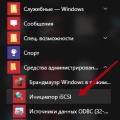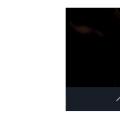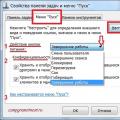Tento článok je venovaný téme, ktorá by pravdepodobne zaujímala väčšinu začínajúcich používateľov internetu. Čo je to prehliadač? Aké sú jeho funkcie? Ako prispôsobím panel expresného prehliadača? Zdá sa, že téma je dosť dôležitá. Moderný človek si koniec koncov nevie predstaviť svoj život bez internetu. Prístup k sieti WWW je zvyčajne spojený s prehliadačom.
Čo je to prehliadač?
Tento výraz má korene v angličtine. Slovo sa prekladá ako „prezeranie“ alebo „pohľad na niečo“. Hlavným účelom prehľadávača je vizualizácia informácií z internetových stránok. Po prijatí informácií od používateľa s adresou webu prehľadávač odošle žiadosť na príslušný server. Server odošle odpoveď vo forme stránky kódovanej html. Tento html kód je prevedený do ľahko čitateľnej podoby. Používateľ vidí na obrazovke počítača bežné texty, ilustrácie, videá. Prehliadače od rôznych výrobcov majú určité rozdiely v charakteristikách. Možno by sa mal hlavným parametrom nazývať rýchlosť. Napríklad rýchlosť výroby internet Explorerpredvolené operačný systém Windows menšie ako Opera alebo Mozilla Firefox... Okrem svojej primárnej funkcie robia prehliadače aj inú podpornú prácu. Ukladajú informácie o navštívených stránkach (cookies), ukladajú určené stránky, umožňujú vám vytvoriť expresný panel pre pohodlnejšiu prácu so stránkami. Je tiež potrebné poznamenať, že väčšina najpopulárnejších prehľadávačov je výrobcami poskytovaná bezplatne.
Prečo potrebujete expresný panel?
Dan  panel naya je ponuka rýchleho prístupu na stránky tých webov, ktoré používateľ najradšej navštevuje. Spravidla sa skladá zo skratiek vybraných webov s uvedením ich emailová adresa... Takýto panel je možné vyrobiť úvodná stránkaa výrazne to pomôže urýchliť prácu s prehliadačom.
panel naya je ponuka rýchleho prístupu na stránky tých webov, ktoré používateľ najradšej navštevuje. Spravidla sa skladá zo skratiek vybraných webov s uvedením ich emailová adresa... Takýto panel je možné vyrobiť úvodná stránkaa výrazne to pomôže urýchliť prácu s prehliadačom.
Panel Opera Express
Takýto panel je už pôvodne prítomný v tento prehliadač... Ak jej chcete dať stav úvodnej stránky, musíte použiť kombináciu klávesov Ctrl + F12. V ponuke Startup vyberte možnosť Open Express Panel. Všetky nastavenia sa vykonávajú pomocou ikony kľúča. Ovládanie je intuitívne a priame.
Vytvor chrómová expresná lišta pomôže špeciálny doplnok Speed \u200b\u200bDial. Nájdete ho v obchode Chrome. Pochopte ponuku tejto žiadosti tiež nie ťažké. Ako obvykle stlačíme kľúč. V nastaveniach zvoľte „Počiatočná skupina“. Úvodná stránka sa zobrazí po kliknutí na „stránku rýchleho prístupu“. Týmto je inštalácia dokončená. 
internet Explorer
Tento expresný panel sa konfiguruje prostredníctvom ponuky „Servis“. V ňom nájdeme podmenu „Možnosti Internetu“. Na karte „Všeobecné“ vyhľadajte Domovská stránka". Tam musíte zadať príkaz" about: tabs ", vynechať úvodzovky. Po kliknutí na" Ok "reštartujte prehliadač. Teraz sa panel zobrazí ako úvodná stránka. Takže po objasnení hlavných funkcií prehľadávača a expresného panela bude práca vo svete sieť pôjde rýchlejšie a ľahšie!
Panel Express v prehliadači Opera je veľmi pohodlný nástroj na rýchly prístup k najnavštevovanejším stránkam. Predvolene je nainštalovaný v tomto webovom prehliadači, ale z rôznych úmyselných alebo neúmyselných dôvodov môže zmiznúť. Pozrime sa, ako preinštalovať Express Bar v prehliadači Opera.
Panel Express je súčasťou úvodnej stránky, ktorá sa otvorí po spustení prehliadača Opera. Zároveň sa však po zmene nastavení po spustení prehliadača môžu otvoriť stránky špeciálne určené používateľom alebo tie, ktoré boli otvorené na konci poslednej relácie. V takom prípade, ak chce používateľ nastaviť panel Express ako úvodnú stránku, bude musieť vykonať niekoľko jednoduchých krokov.
Najskôr otvoríme hlavnú ponuku Opery označenú logom tohto programu v ľavom hornom rohu okna. V zobrazenom zozname vyhľadajte položku „Nastavenia“ a prejdite ju. Alebo jednoducho stlačte klávesovú skratku Alt + P.
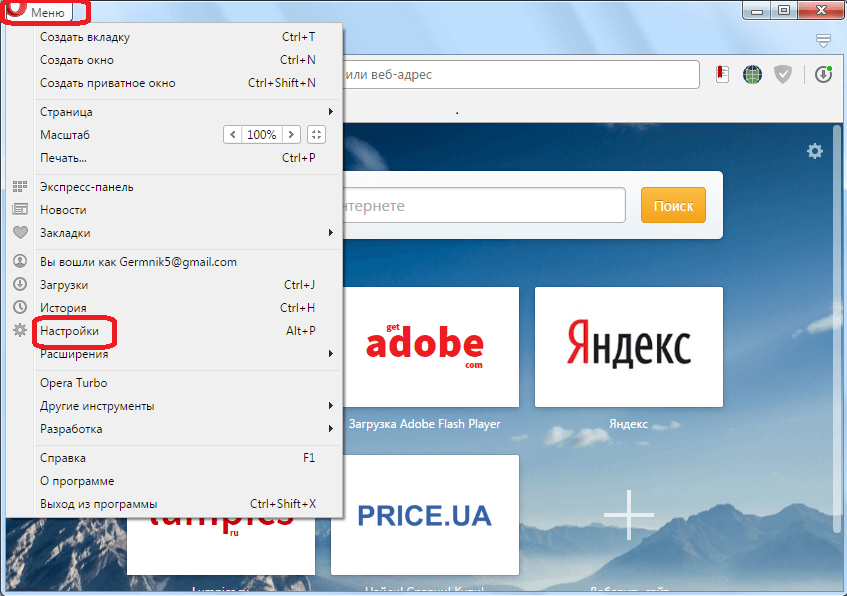
Na otvorenej stránke už nemusíte nikam inam chodiť. Hľadáme blok nastavení „Pri spustení“ v hornej časti okna.
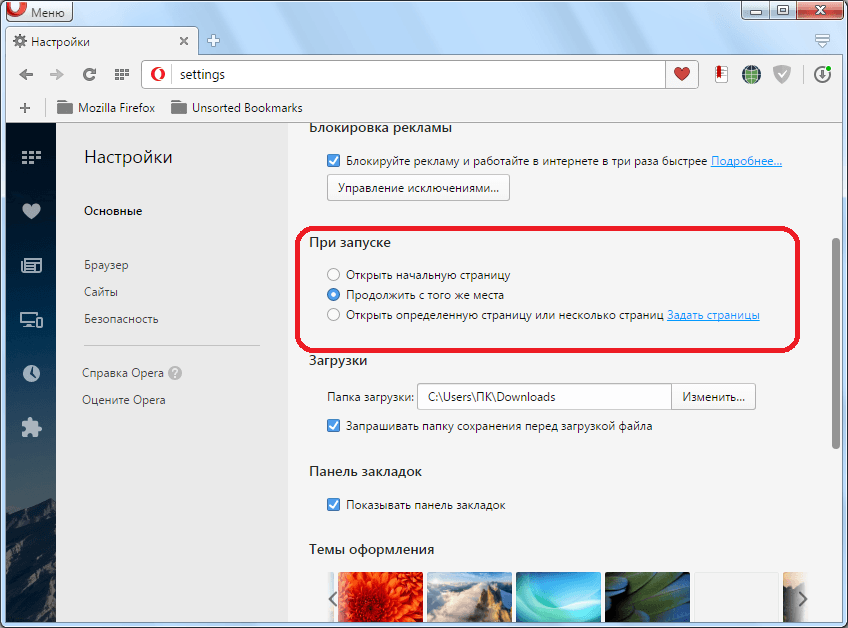
Ako vidíte, existujú tri režimy spustenia prehľadávača. Prepneme prepínač do režimu „Otvoriť úvodnú stránku“.
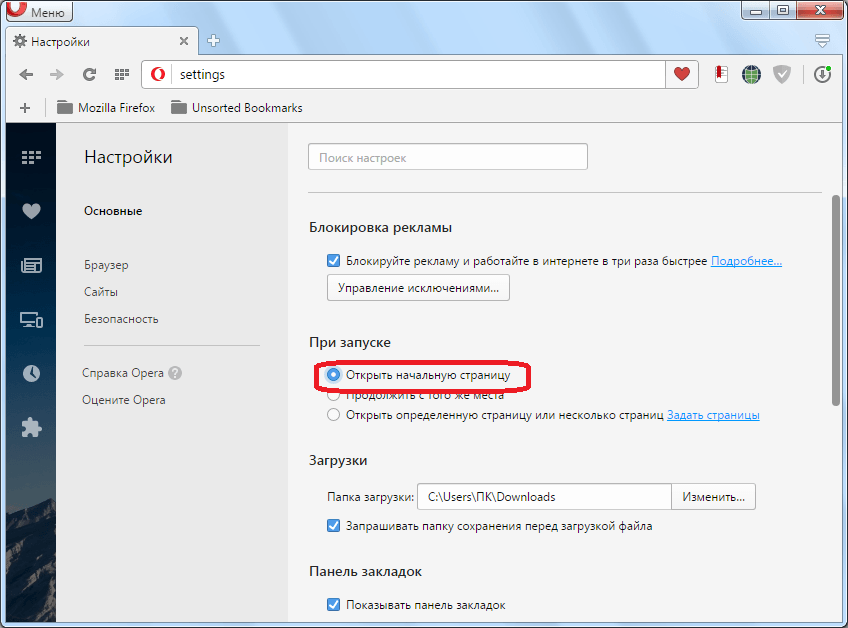
Prehliadač sa teraz bude vždy spúšťať od úvodnej stránky, na ktorej je umiestnený panel Express.
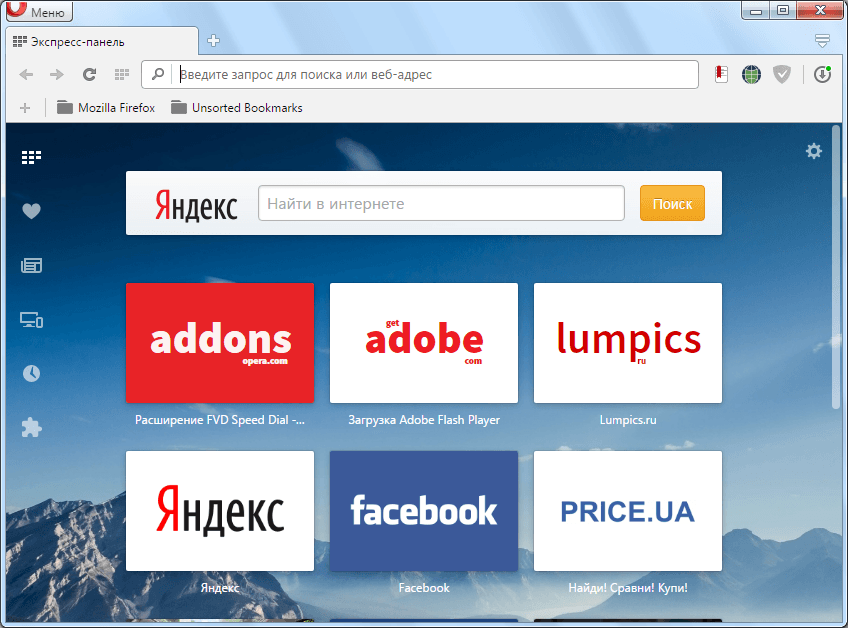
Povolenie expresného panela na úvodnej stránke
IN predchádzajúce verzie Opera, na samotnej úvodnej stránke môže byť deaktivovaný aj panel Express. Preinštalovanie však bolo celkom jednoduché.
Po spustení prehliadača sa otvorila úvodná stránka, na ktorej, ako vidíme, chýba panel Express. Klikneme na ikonu ozubeného kolieska v pravom hornom rohu obrazovky a v ovládacej sekcii domovskej stránky nakonfigurujeme panel Express v Opere.
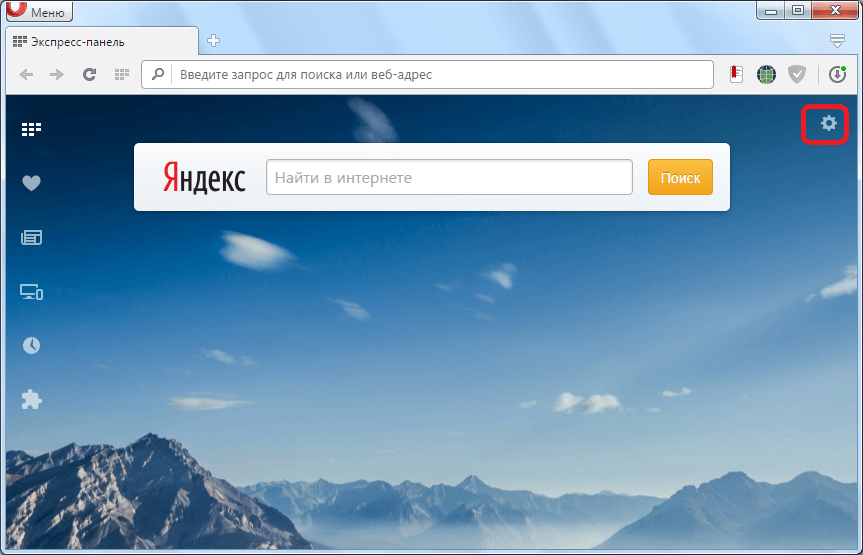
V otvorenej časti nastavení domovskej stránky stačí zaškrtnúť pred položkou „Panel Express“.
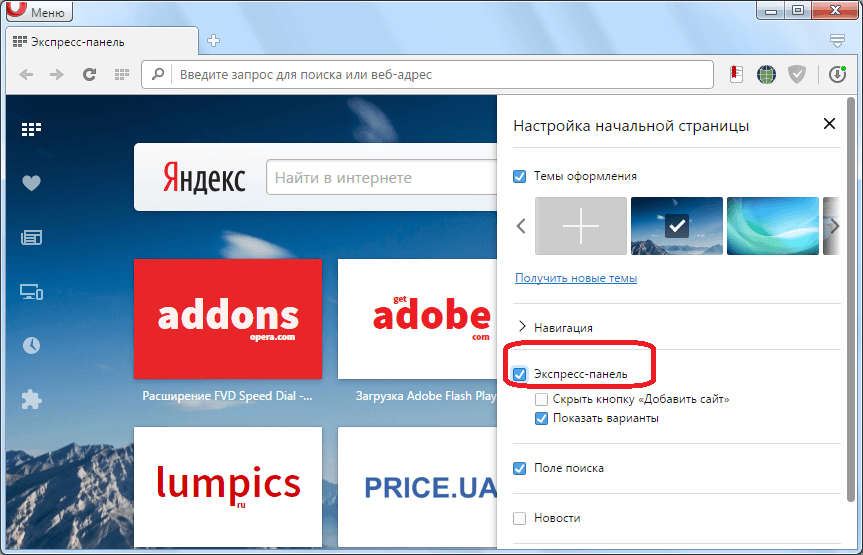
Potom bol Express Panel zapnutý so všetkými zobrazenými kartami.
V nových verziách Opery možnosť vypnúť panel Express na Windows domovská stránka neprítomný. To ale neznamená, že v budúcich verziách sa táto funkcia už nevráti.
Ako vidíte, aktivácia panelu Express Panel v prehliadači Opera je dosť jednoduchá. Aby ste to dosiahli, mali by ste mať minimálne množstvo vedomostí, ktoré sú uvedené v tomto článku.
72935Pre fanúšikov to bolo rozhodnutie, ktoré v roku 2013 prijali vývojári spoločnosti Opera s cieľom preniesť svoj produkt na engine WebKit populárny prehliadač poriadna rana. Hlavným dôvodom ich rozhorčenia však nebol ani tak samotný motor, ako skôr vzhľad nová Opera bolestne pripomína rozhranie Google chrome... Nespokojnosť s transformovanou operou bola u niektorých používateľov taká silná, že ju odmietli používať a prešli na iné prehľadávače, najmä na Mozilla Firefox.
Našťastie pre vývojárov, tých bolo v menšine. Pokiaľ ide o väčšinu používateľov, rezignovali sami a prijali novú vtedajšiu Opera so všetkými jej nedostatkami. Vývojári časom opravili drobné chyby a zároveň vylepšili funkčnosť, prehliadaču však stále niečo chýba. Čo presne? Napríklad zmena funkcií vyhľadávač v expresnom paneli.
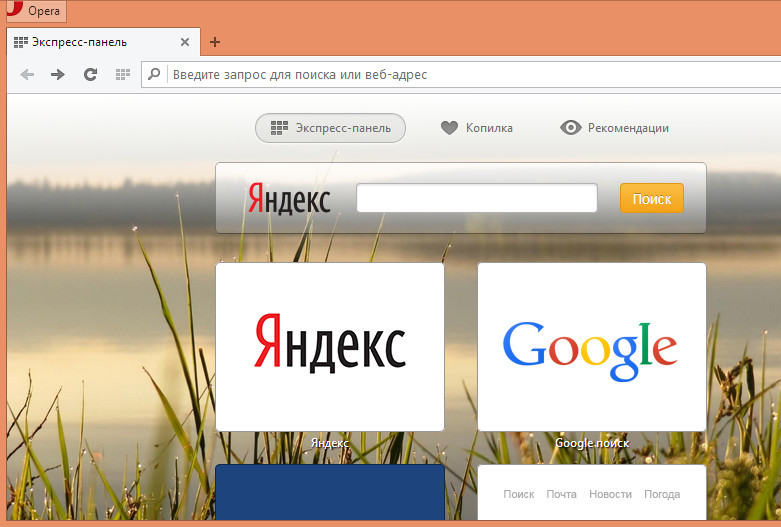
Ako viete, v novej Opere je to napríklad Yandex. Dobrý vyhľadávací nástroj, nebudete nič hovoriť, ale stále sme si istí, že väčšina používateľov by rada videla Google namiesto neho. Problém je v zmene Yandexu na Google pravidelné prostriedky prehliadač je nemožný. Našťastie tvorcovia Opery nechali malú medzeru, ktorá vám umožní zmeniť toto nastavenie za pár minút.
V hĺbke profilu používateľa v adresári Stabilná opera existuje súbor s názvom ... To je obyčajné textový súbor až na snáď bez rozšírenia. Môžete ho otvoriť pomocou programu Poznámkový blok alebo podobného editora. Tento súbor je veľmi ľahké nájsť. Vložte cestu do panela s adresou v programe Explorer C: / Users / USER_NAME / AppData / Roaming / Opera Software / Opera Stable a uskutočniť prechod. Áno, element reťazca USER_NAME musí byť nahradený používateľským menom. Budeš to mať.
![]()
Upozorňujeme tiež, že táto cesta je iba vo Windows 7 a 8 (8.1), v XP sa bude mierne líšiť. Namiesto priečinka Používatelia teda budú Dokumenty a nastavenia a priečinok AppData - Údaje aplikácie.
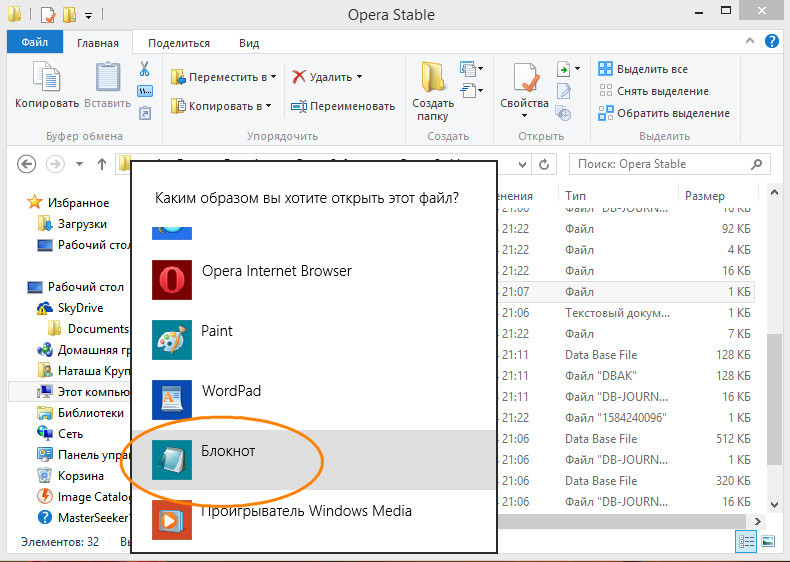
Teraz otvorte súbor a nájdite v ňom nasledujúce dva riadky:
"Country": "ru",
"Country_from_server": "ru",

Vymeniť „Ru“ hodnotu „My“ a uložte výsledok. Všeobecne by tento blok kódu mal vyzerať takto:
"Country": "us",
"Country_from_server": "us",
A to je všetko. Aby sa zmeny prejavili, reštartujte operu.
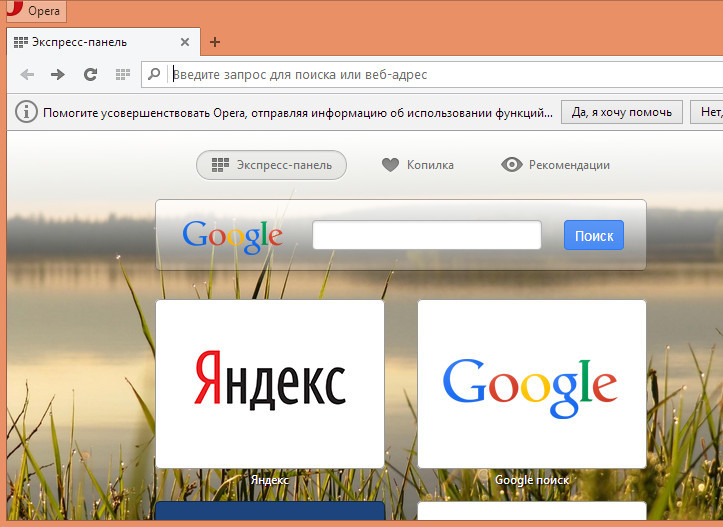
Po otvorení prehliadača uvidíte, že Yandex zmizol na paneli expresov a na jeho miesto nastúpil Google.
Predchádzajúci Nasledujúci
Mohlo by vás zaujímať:
Nástroj pre vývojárov rozšírení Chrome Apps - monitorovací nástroj rozšírenia Google Chrome Chrome Chips: Kríž s tyranosaurom a prekážkami v nová verzia Chrome kanárik